터치 패널에 표시된 화면
ScanSnap의 터치 패널에 표시된 화면은 스캔을 시작하는 홈 화면이거나 ScanSnap 설정을 확인 또는 수정하는 [설정] 화면입니다.
이 섹션은 다음 화면을 설명합니다.
모바일 장치가 연결된 경우의 홈 화면
ScanSnap Home의 스캔 화면에서 ![]() 를 누르면 다음 화면이 표시됩니다.
를 누르면 다음 화면이 표시됩니다.
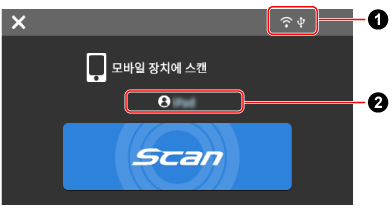

-
모바일 장치에서 ScanSnap 연결을 해제합니다.
- 연결 상태

ScanSnap의 연결 상태를 표시합니다.


-
무선 액세스 포인트와 ScanSnap 간의 신호 상태를 3단계로 표시합니다.
다음과 같은 경우 에
 가 나타납니다.
가 나타납니다.무선 액세스 포인트 검색하기
지정된 무선 액세스 포인트 없음
신호 없음
무선 액세스 포인트와 ScanSnap 간의 신호 상태를 4단계로 표시합니다.
ScanSnap이 무선 액세스 포인트를 검색하거나 무선 액세스 포인트에 연결하지 못하면
 가 나타납니다.
가 나타납니다. 

컴퓨터와 ScanSnap이 USB 케이블로 연결되면 나타납니다.


ScanSnap의 Wi-Fi 연결 모드를 무선 액세스 포인트를 사용하지 않고 Wi-Fi를 통해 스캐너와 컴퓨터를 연결하는 직접 연결 모드로 설정하면 나타납니다.
무선 액세스 포인트에 대한 연결을 설정할 수 없는 환경에서는 ScanSnap과 컴퓨터 또는 모바일 장치를 Wi-Fi를 통해 직접 연결할 수 있습니다.
- 장치 이름

ScanSnap에 연결된 모바일 장치의 장치 이름을 표시합니다.
- [Scan] 버튼
스캔을 시작합니다.
[스캔] 버튼에서
 가 표시되면 스캔이 시작되지 않습니다. 문제를 해결하려면
가 표시되면 스캔이 시작되지 않습니다. 문제를 해결하려면  을(를) 누를 때 표시되는 메시지를 따라 주십시오.
을(를) 누를 때 표시되는 메시지를 따라 주십시오.
클라우드 서비스와 연결된 경우의 홈 화면
ScanSnap Home의 스캔 화면에서 ![]() 를 누르면 다음 화면이 표시됩니다.
를 누르면 다음 화면이 표시됩니다.
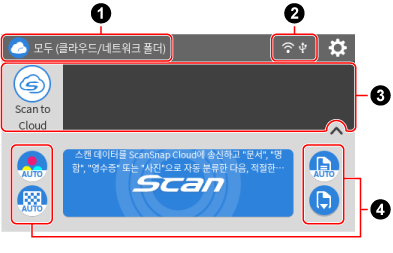
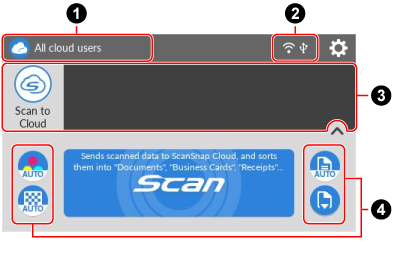
- 사용자 아이콘/사용자 이름

-
사용자 아이콘/사용자 이름이 표시되면 사용자 아이콘을 눌러 [사용자 선택] 화면을 표시한 후 [모두 (클라우드/네트워크 폴더)]를 선택합니다.
사용자 아이콘/사용자 이름이 표시되면 사용자 아이콘을 눌러 [사용자 선택] 화면을 표시한 후 [모든 클라우드 사용자]를 선택합니다.
- 연결 상태

ScanSnap의 연결 상태를 표시합니다.


-
무선 액세스 포인트와 ScanSnap 간의 신호 상태를 3단계로 표시합니다.
다음과 같은 경우 에
 가 나타납니다.
가 나타납니다.무선 액세스 포인트 검색하기
지정된 무선 액세스 포인트 없음
신호 없음
무선 액세스 포인트와 ScanSnap 간의 신호 상태를 4단계로 표시합니다.
ScanSnap이 무선 액세스 포인트를 검색하거나 무선 액세스 포인트에 연결하지 못하면
 가 나타납니다.
가 나타납니다. 

컴퓨터와 ScanSnap이 USB 케이블로 연결되면 나타납니다.


ScanSnap의 Wi-Fi 연결 모드를 무선 액세스 포인트를 사용하지 않고 Wi-Fi를 통해 스캐너와 컴퓨터를 연결하는 직접 연결 모드로 설정하면 나타납니다.
무선 액세스 포인트에 대한 연결을 설정할 수 없는 환경에서는 ScanSnap과 컴퓨터 또는 모바일 장치를 Wi-Fi를 통해 직접 연결할 수 있습니다.

[설정] 화면이 표시됩니다. ScanSnap 설정을 지정할 수 있습니다.
유지 점검 알림이 있으면
 에
에  가 표시됩니다.
가 표시됩니다.- 프로필 목록

프로필을 표시합니다. 이 목록에서 사용할 프로필을 선택합니다.
프로필을 최대 30개까지 표시합니다.
프로필을 스크롤하려면 프로필 목록에 손가락을 올려 놓고 가로로 움직입니다. 프로필을 스크롤하는 동안 프로필 목록 아래에 스크롤 막대가 나타납니다.
선택한 프로필을 누르면 [Scan] 버튼에 다음 정보가 표시됩니다.
프로필 설명
프로필을 만든 사용자 이름
터치 패널에 [설정] 화면을 표시한 후에 표시될 수 있는 [스캐너 설정] 화면에서 [프로필 표시]에 [모든 사용자]를 설정하면 위 정보가 표시됩니다.
정보프로필 목록에 표시된 프로필을 ScanSnap을 사용하는 컴퓨터로만 만든 프로필이나 이전에 ScanSnap에 연결된 모든 컴퓨터로 만든 프로필로 전환할 수 있습니다.
프로필 목록의 프로필 표시 설정은 터치 패널에서 전환할 수 있습니다. 터치 패널의 [설정] 화면에서 [스캐너 설정]을 눌러 [스캐너 설정] 화면을 표시한 다음 [프로필 표시]에 대한 설정을 변경합니다.
 /
/
프로필 목록 표시를 전환합니다.
프로필 목록에서 선택한 프로필의 프로필 이름을 표시합니다.
표시된 프로필 이름을 누르면 다음 정보가 표시됩니다.
프로필 설명
프로필을 만든 사용자 이름
터치 패널에 [설정] 화면을 표시한 후에 표시될 수 있는 [스캐너 설정] 화면에서 [프로필 표시]에 [모든 사용자]를 설정하면 위 정보가 표시됩니다.
- 스캔 설정을 표시하고 수정하는 섹션

-
선택한 프로필의 스캔 설정을 표시합니다. 각 아이콘을 누르면 스캔 설정을 일시적으로 변경할 수 있는 스캔 설정 화면이 표시됩니다. 문서를 스캔하면 스캔 설정은 변경하기 전의 설정으로 돌아갑니다.
항상 동일한 설정으로 문서를 스캔하려면 ScanSnap Home에서 스캔 설정을 변경해 주십시오.
터치 패널에서 다음 스캔 설정을 변경할 수 있습니다.
정보연결을 설정한 클라우드 서비스에서 지원하지 않는 설정 항목은 표시되지 않습니다.
- 칼라 모드 선택칼라 모드 설정
-
스캔 이미지의 칼라 모드를 선택합니다.
문서 유형을 자동으로 감지하도록 구성된 프로필을 선택하면
 이 표시되고 터치 패널에서 설정을 변경할 수 없습니다.
이 표시되고 터치 패널에서 설정을 변경할 수 없습니다.아이콘
매개 변수
설명


자동
각 문서의 색상을 자동으로 감지하여 칼라, 회색톤 또는 흑백으로 스캔합니다.


칼라
스캔 이미지를 항상 칼라로 저장합니다.


회색톤
스캔 이미지를 항상 회색톤으로 저장합니다.


흑백
스캔 이미지를 항상 흑백으로 저장합니다.
텍스트만 있는 흑백 문서를 스캔할 때 적합합니다.
- 스캔할 면스캔 면 설정
-
문서의 스캔할 면을 선택합니다.
문서 유형을 자동으로 감지하도록 구성된 프로필을 선택하면
 이 표시되고 터치 패널에서 설정을 변경할 수 없습니다.
이 표시되고 터치 패널에서 설정을 변경할 수 없습니다.아이콘
매개 변수
설명


양면
문서 양면을 스캔합니다.


단면
문서 단면만 스캔합니다.
- 이미지 화질이미지 화질 설정
-
 을 누르면 표시되는 [현재 스캔 설정] 화면에서 이 설정을 변경할 수 있습니다.
을 누르면 표시되는 [현재 스캔 설정] 화면에서 이 설정을 변경할 수 있습니다.스캔 이미지의 화질 수준(해상도)를 선택합니다.
문서 유형을 자동으로 감지하도록 구성된 프로필을 선택하면
 이 표시되고 터치 패널에서 설정을 변경할 수 없습니다.
이 표시되고 터치 패널에서 설정을 변경할 수 없습니다.화질에 따라 스캔 속도가 달라집니다.
아이콘
매개 변수
설명


자동
문서 용지 크기에 따라 최적의 해상도로 문서를 스캔합니다.
화질은 문서의 짧은 면의 길이를 토대로 결정됩니다.
짧은 면이 115 mm 이상인 경우: 좋음
짧은 면이 115 mm보다 짧은 경우: 우수


일반
[칼라 모드 선택]이 [칼라] 또는 [회색톤]으로 설정된 경우에는 150 dpi 해상도로, 흑백으로 설정된 경우에는 300 dpi로 스캔이 수행됩니다.
[칼라 모드 설정]이 [칼라] 또는 [회색톤]으로 설정된 경우에는 150 dpi 해상도로, 흑백으로 설정된 경우에는 300 dpi로 스캔이 수행됩니다.


좋음
[칼라 모드 선택]이 [칼라] 또는 [회색톤]으로 설정된 경우에는 200 dpi 해상도로, 흑백으로 설정된 경우에는 400 dpi로 스캔이 수행됩니다.
[칼라 모드 설정]이 [칼라] 또는 [회색톤]으로 설정된 경우에는 200 dpi 해상도로, 흑백으로 설정된 경우에는 400 dpi로 스캔이 수행됩니다.


우수
[칼라 모드 선택]이 [칼라] 또는 [회색톤]으로 설정된 경우에는 300 dpi 해상도로, 흑백으로 설정된 경우에는 600 dpi로 스캔이 수행됩니다.
[칼라 모드 설정]이 [칼라] 또는 [회색톤]으로 설정된 경우에는 300 dpi 해상도로, 흑백으로 설정된 경우에는 600 dpi로 스캔이 수행됩니다.
- 급지 모드 설정
-
문서 스캔 급지 방법을 선택합니다.
아이콘
매개 변수
설명

일반 스캔
ScanSnap에 올려 놓은 모든 문서가 스캔되면 스캔이 자동으로 완료됩니다.


연속 스캔
[완료] 버튼을 누를 때까지 문서가 계속 스캔됩니다.
한 번의 스캔으로 많은 문서를 스캔할 수 있습니다.
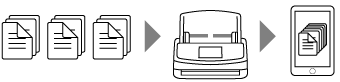

수동 스캔
[완료] 버튼을 누를 때까지 ScanSnap에서 올려 놓은 문서를 자동으로 한 번에 한 장씩 스캔합니다.
중첩된 영역이 있는 문서, 긴 페이지 문서 또는 다음 문서와 같이 두꺼운 문서의 경우에는 [수동 스캔]을 사용하여 스캔합니다.
반으로 접힌 문서
봉투
포스트 잇이 붙어 있는 문서
전사지와 같은 다층 문서
긴 영수증과 같은 긴 페이지 문서
플라스틱 카드
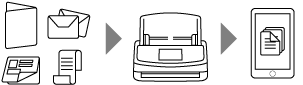
정보-
ScanSnap Home의 클라우드 설정 화면에서 문서 타입별로 대상 클라우드 서비스가 표시되면 아래 표시된 아이콘이 표시됩니다. 스캔 설정에서 칼라 모드, 스캔할 면 또는 이미지 화질이 변경되더라도 이러한 아이콘은 변경되지 않습니다.
 (칼라 모드 설정)
(칼라 모드 설정) (스캔 면 설정)
(스캔 면 설정) (이미지 화질 설정)
(이미지 화질 설정)
ScanSnap Home의 클라우드 설정 화면에서 문서 타입별로 대상 클라우드 서비스가 표시되면 스캔 설정 화면에 [각 문서 타입에 맞게 설정] 버튼이 표시됩니다. 각 문서 형태에 대한 스캔 설정을 변경하려면 [각 문서 타입에 맞게 설정] 버튼을 누르면 나타나는 문서 타입 탭 중 하나를 선택하고 설정을 변경합니다.
- [Scan] 버튼
스캔을 시작합니다.
[스캔] 버튼에서
 가 표시되면 스캔이 시작되지 않습니다. 문제를 해결하려면
가 표시되면 스캔이 시작되지 않습니다. 문제를 해결하려면  을(를) 누를 때 표시되는 메시지를 따라 주십시오.
을(를) 누를 때 표시되는 메시지를 따라 주십시오.
홈 화면
홈 창에서 다음을 수행할 수 있습니다.
문서를 스캔할 때 사용할 프로필 선택하기
프로필의 스캔 설정을 일시적으로 변경하기
ScanSnap을 사용하는 사용자와 ScanSnap에 연결된 모바일 장치 전환하기
ScanSnap 연결 상태 확인하기
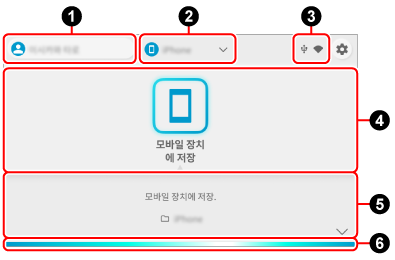
- 사용자 이름

-
ScanSnap에 연결된 모바일 장치의 사용자 이름을 표시합니다.
사용자 이름을 누르면 [사용자 선택] 화면이 표시됩니다.
- [사용자 선택] 화면
-
[사용자 선택] 화면에는 이전에 ScanSnap에 연결된 모바일 장치의 사용자 이름이 목록에 표시됩니다. 목록에서 사용자 이름을 선택하면 ScanSnap에 연결된 모바일 장치가 전환됩니다.
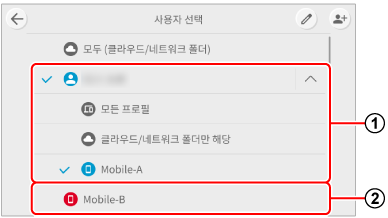
[사용자 선택] 화면에 표시되는 모바일 장치의 사용자 이름은 모바일 장치가 ScanSnap 계정에 로그인되었는지 여부에 따라 아래와 같이 달라집니다.
ScanSnap 계정을 사용할 수 있는 지역은 여기를 참조해 주십시오.
모바일 장치가 ScanSnap 계정에 로그인한 경우

ScanSnap 계정 이름
모바일 장치 여러 개가 같은 ScanSnap 계정에 로그인하면 계정 이름 아래에 장치 이름이 표시됩니다.
모바일 장치가 ScanSnap 계정에 로그인하지 않은 경우

모바일 장치 이름

-
[사용자 선택] 화면이 편집 모드로 전환됩니다.
사용자 이름을 정렬하거나 삭제할 수 있습니다.

-
[장치 연결 가이드] 화면을 표시합니다.
ScanSnap을 모바일 기기에 연결하기 위해 필요한 정보를 표시합니다.
- 장치 이름

-
 에 표시된 사용자 이름이 ScanSnap 계정 이름인 경우, 연결된 모바일 기기의 장치 이름이 표시됩니다.
에 표시된 사용자 이름이 ScanSnap 계정 이름인 경우, 연결된 모바일 기기의 장치 이름이 표시됩니다.동일한 ScanSnap 계정으로 로그인한 여러 모바일 장치에 ScanSnap이 연결된 경우 장치 이름을 누르면 나타나는 화면에서 모바일 장치 간에 전환하여 사용할 장치를 선택하여 ScanSnap에 연결할 수 있습니다.
- 연결 상태

ScanSnap의 연결 상태를 표시합니다.

ScanSnap Go를 사용하여 ScanSnap을 모바일 장치에 연결할 수 있을 때 표시됩니다.


-
무선 액세스 포인트와 ScanSnap 간의 신호 상태를 3단계로 표시합니다.
다음과 같은 경우 에
 가 나타납니다.
가 나타납니다.무선 액세스 포인트 검색하기
지정된 무선 액세스 포인트 없음
신호 없음
무선 액세스 포인트와 ScanSnap 간의 신호 상태를 4단계로 표시합니다.
ScanSnap이 무선 액세스 포인트를 검색하거나 무선 액세스 포인트에 연결하지 못하면
 가 나타납니다.
가 나타납니다. 

컴퓨터와 ScanSnap이 USB 케이블로 연결되면 나타납니다.


ScanSnap의 Wi-Fi 연결 모드를 무선 액세스 포인트를 사용하지 않고 Wi-Fi를 통해 스캐너와 컴퓨터를 연결하는 직접 연결 모드로 설정하면 나타납니다.
무선 액세스 포인트에 대한 연결을 설정할 수 없는 환경에서는 ScanSnap과 컴퓨터 또는 모바일 장치를 Wi-Fi를 통해 직접 연결할 수 있습니다.

-
[설정] 화면이 표시됩니다. ScanSnap 설정을 지정할 수 있습니다.
유지 점검 알림이 있으면
 에
에  가 표시됩니다.
가 표시됩니다. - 프로필 목록

-
ScanSnap으로 문서를 스캔할 때 사용하는 프로필을 표시합니다.
프로필 목록으로 다음을 수행할 수 있습니다.
프로필 선택하기
사용하려는 프로필의 아이콘을 눌러 선택합니다.
프로필 정렬하기
홈 화면이 [정렬] 화면으로 바뀔 때까지 순서를 변경하려는 프로필 아이콘을 누른 채 끕니다.
작업이 완료되면 [완료] 버튼을 누릅니다.
터치 패널의 [스캐너 설정] 화면에서 [개인정보 보호 모드]가 [사용]으로 설정되어 있으면 프로필을 정렬할 수 없습니다.
- 프로필 정보

-
프로필 목록에서 선택한 프로필의 정보를 표시합니다.
화면 하단에 있는
 /
/ 을 누르거나 화면 하단을 위아래로 밀어 프로필 정보 표시 모드를 전환합니다.
을 누르거나 화면 하단을 위아래로 밀어 프로필 정보 표시 모드를 전환합니다.- 프로필 설명/저장 대상 정보
-
프로필 목록에서 선택한 프로필의 정보를 표시하고 스캔된 이미지의 저장 위치를 설정합니다.
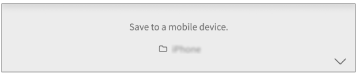
- 스캔 설정
-
프로필에 구성한 스캔 설정을 표시합니다.
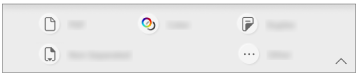
스캔 설정 아이콘을 누르면 표시되는 화면에서 스캔 설정을 변경할 수 있습니다.
터치 패널에서 변경한 스캔 설정은 문서를 스캔한 후 원래 설정으로 재설정됩니다.
항상 동일한 설정으로 문서를 스캔하려면 ScanSnap Home에서 스캔 설정을 변경해 주십시오.
터치 패널에서 다음 스캔 설정을 변경할 수 있습니다.
정보ScanSnap Cloud를 사용하는 프로필을 선택하면 연결한 클라우드 서비스에서 지원하지 않는 설정 항목은 표시되지 않습니다.
설정 항목의 조합에 따라 지원되지 않는 설정 항목은 표시되지 않습니다.
예를 들어, ScanSnap Home 스캔 설정에서 다음 옵션 중 하나를 설정한 경우 [B & W]는 지원되지 않으므로 [칼라 모드] 아래에 나타나지 않습니다.
[파일 형식]이 [JPEG]로 설정되어 있습니다.
[파일 이름 지정 규칙]이 [파일 이름 자동 지정]으로 설정되어 있습니다.
[명함 정보 추출]이 [켜짐]으로 설정되어 있습니다(문서 유형이 "명함"인 경우).
- 파일 형식
-
스캔한 이미지의 파일 형식을 선택합니다.
문서 유형을 자동으로 감지하도록 구성된 프로필을 선택하면
 이 표시되고 터치 패널에서 설정을 변경할 수 없습니다.
이 표시되고 터치 패널에서 설정을 변경할 수 없습니다.아이콘
매개 변수
설명

PDF
스캔 이미지를 PDF 형식(*.pdf)으로 저장합니다.
스캔 이미지의 페이지 구조는 문서 유형에 따라 다릅니다.
"문서" 또는 "사진"의 경우
스캔한 모든 문서의 이미지가 단일 이미지로 저장됩니다.
"명함" 또는 "영수증"인 경우
스캔한 각 문서의 이미지가 단일 이미지로 저장됩니다.

PDF (한 장당 생성)
스캔 이미지를 PDF 형식(*.pdf)으로 저장합니다.
스캔 이미지는 페이지당 별도의 파일로 분할되어 저장됩니다.

JPEG
스캔 이미지를 JPEG 형식(*.pdf)으로 저장합니다.
- 칼라 모드 선택칼라 모드 설정
-
스캔 이미지의 칼라 모드를 선택합니다.
문서 유형을 자동으로 감지하도록 구성된 프로필을 선택하면
 이 표시되고 터치 패널에서 설정을 변경할 수 없습니다.
이 표시되고 터치 패널에서 설정을 변경할 수 없습니다.아이콘
매개 변수
설명


자동
각 문서의 색상을 자동으로 감지하여 칼라, 회색톤 또는 흑백으로 스캔합니다.


칼라
스캔 이미지를 항상 칼라로 저장합니다.


회색톤
스캔 이미지를 항상 회색톤으로 저장합니다.


흑백
스캔 이미지를 항상 흑백으로 저장합니다.
텍스트만 있는 흑백 문서를 스캔할 때 적합합니다.
- 스캔할 면스캔 면 설정
-
문서의 스캔할 면을 선택합니다.
문서 유형을 자동으로 감지하도록 구성된 프로필을 선택하면
 이 표시되고 터치 패널에서 설정을 변경할 수 없습니다.
이 표시되고 터치 패널에서 설정을 변경할 수 없습니다.아이콘
매개 변수
설명


양면
문서 양면을 스캔합니다.


단면
문서 단면만 스캔합니다.
- 이미지 화질이미지 화질 설정
-
 을 누르면 표시되는 [현재 스캔 설정] 화면에서 이 설정을 변경할 수 있습니다.
을 누르면 표시되는 [현재 스캔 설정] 화면에서 이 설정을 변경할 수 있습니다.스캔 이미지의 화질 수준(해상도)를 선택합니다.
문서 유형을 자동으로 감지하도록 구성된 프로필을 선택하면
 이 표시되고 터치 패널에서 설정을 변경할 수 없습니다.
이 표시되고 터치 패널에서 설정을 변경할 수 없습니다.화질에 따라 스캔 속도가 달라집니다.
아이콘
매개 변수
설명


자동
문서 용지 크기에 따라 최적의 해상도로 문서를 스캔합니다.
화질은 문서의 짧은 면의 길이를 토대로 결정됩니다.
짧은 면이 115 mm 이상인 경우: 좋음
짧은 면이 115 mm보다 짧은 경우: 우수


일반
[칼라 모드 선택]이 [칼라] 또는 [회색톤]으로 설정된 경우에는 150 dpi 해상도로, 흑백으로 설정된 경우에는 300 dpi로 스캔이 수행됩니다.
[칼라 모드 설정]이 [칼라] 또는 [회색톤]으로 설정된 경우에는 150 dpi 해상도로, 흑백으로 설정된 경우에는 300 dpi로 스캔이 수행됩니다.


좋음
[칼라 모드 선택]이 [칼라] 또는 [회색톤]으로 설정된 경우에는 200 dpi 해상도로, 흑백으로 설정된 경우에는 400 dpi로 스캔이 수행됩니다.
[칼라 모드 설정]이 [칼라] 또는 [회색톤]으로 설정된 경우에는 200 dpi 해상도로, 흑백으로 설정된 경우에는 400 dpi로 스캔이 수행됩니다.


우수
[칼라 모드 선택]이 [칼라] 또는 [회색톤]으로 설정된 경우에는 300 dpi 해상도로, 흑백으로 설정된 경우에는 600 dpi로 스캔이 수행됩니다.
[칼라 모드 설정]이 [칼라] 또는 [회색톤]으로 설정된 경우에는 300 dpi 해상도로, 흑백으로 설정된 경우에는 600 dpi로 스캔이 수행됩니다.
- 급지
-
문서 스캔 급지 방법을 선택합니다.
아이콘
매개 변수
설명

일반 스캔
ScanSnap에 올려 놓은 모든 문서가 스캔되면 스캔이 자동으로 완료됩니다.


연속 스캔
[완료] 버튼을 누를 때까지 문서가 계속 스캔됩니다.
한 번의 스캔으로 많은 문서를 스캔할 수 있습니다.
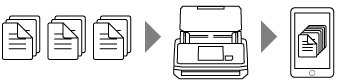

수동 스캔
[완료] 버튼을 누를 때까지 ScanSnap에서 올려 놓은 문서를 자동으로 한 번에 한 장씩 스캔합니다.
다음과 같이 여러 겹으로 겹쳐져 있거나 두꺼운 문서는 스캔할 수 있습니다.
반으로 접힌 문서
봉투
포스트 잇이 붙어 있는 문서
전사지와 같은 다층 문서
플라스틱 카드
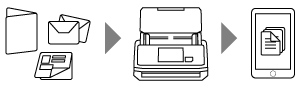

수동 스캔(앞/뒤 병합)
[완료] 버튼을 누를 때까지 ScanSnap에서 올려 놓은 문서를 자동으로 한 번에 한 장씩 스캔합니다.
A4/레터 크기보다 크고 반으로 접힌 다음 조건을 충족하는 문서를 스캔하면 문서 양쪽의 이미지가 하나의 이미지로 병합됩니다.
용지 크기
A3 크기
B4 크기
더블 레터 크기
접힌 문서의 접힌 선에 텍스트, 다이어그램 또는 표가 있습니다.

ScanSnap Home 스캔 설정에서 다음 설정이 있는 프로필을 선택하면 이 메시지가 표시됩니다.
스캔 이미지의 저장 대상으로 클라우드 서비스가 선택되었습니다.
[용지 크기]를 [자동]으로 설정합니다.
- 스캔 표시줄

-
ScanSnap 상태를 표시합니다.
파란색(켜짐)
[Scan] 버튼을 누르면 ScanSnap이 시작됩니다. 스캔할 다음 문서를 로드하면 스캔이 자동으로 시작됩니다.
주황색(켜짐)
오류
전원 끄기
선택한 프로필로 스캔할 수 없습니다.
[설정] 화면
[설정] 화면은 ScanSnap, Wi-Fi 및 유지 점검 정보를 확인하고 설정을 지정할 수 있는 화면입니다.


홈 화면으로 되돌아갑니다.
- 유지 점검


[유지 점검] 화면을 표시합니다.
[유지 점검] 화면에서 다음 작업을 수행할 수 있습니다.
-
스캐너가 스캔 이미지의 세로 줄의 원인이 되는 유리의 먼지를 감지하면 먼저 감지 기능으로 알리도록 설정 지정하기
하지만 먼지 감지 기능이 모든 먼지를 감지하는 것은 아닙니다. 스캔 이미지에 세로 줄이 나타나면 먼지 감지 알림 여부와 관계없이 ScanSnap 내부의 유리를 청소하십시오.
스캐너가 스캔 이미지의 세로 줄의 원인이 되는 유리의 먼지를 감지하면 이를 알리도록 설정 지정하기
소모품 교체 시간 확인하기
피드 롤러와 배출 롤러 청소 작업 시작하기
펌웨어를 새 버전으로 업데이트하기
다음과 같은 경우 [유지 점검] 아이콘에
 가 표시됩니다.
가 표시됩니다.다음과 같은 경우
 에
에  가 나타납니다.
가 나타납니다.다음과 같은 경우
 에
에  가 나타납니다.
가 나타납니다.유리에서 먼지가 감지된 경우
스캔된 페이지 수가 교체 주기를 초과한 경우
최신 버전의 펌웨어가 출시된 경우
-
- 스캐너 설정

[스캐너 설정] 화면을 표시합니다.
[스캐너 설정] 화면에서 다음 작업을 수행할 수 있습니다.
ScanSnap, Wi-Fi 또는 네트워크에 대한 정보 확인하기
다음 항목 설정하기
ScanSnap 이름
스캔 이미지를 클라우드 서비스에 저장한 결과 표시 여부
시작 모드
자동 전원 끄기
터치 패널 밝기
개인 정보 보호 모드
프로필 표시 방법
터치 패널에 표시되는 언어
USB 작동
ScanSnap에 저장된 프로필 초기화
ScanSnap 설정 재설정
초기화되는 ScanSnap 설정 및 초기화 절차에 대한 자세한 내용은 ScanSnap 설정 초기화하기 을 참조하십시오.
- 무선 설정

[무선 설정] 화면을 표시합니다.
[무선 설정] 화면에서 다음 작업을 수행할 수 있습니다.
[Wi-Fi 설정] 화면을 표시합니다.
[Wi-Fi 설정] 화면에서 다음 작업을 수행할 수 있습니다.
ScanSnap을 컴퓨터나 모바일 장치에 연결할 수 있도록 Wi-Fi 연결 모드 전환하기
각 연결 모드의 설정 수정하기
Wi-Fi 연결 상태 및 신호 강도와 같은 정보 확인하기
ScanSnap Go 활성화 여부 설정하기
네트워크 폴더 사용 설정 변경하기
ScanSnap에서 스캔 이미지를 네트워크 폴더에 바로 저장하는 기능은 ScanSnap Home for Windows/Mac에서 사용할 수 있습니다.
ScanSnap에 구성된 Wi-Fi 설정 초기화하기
네트워크에 ScanSnap과 동일한 IP 주소를 사용하는 장치가 있으면 [무선 설정] 아이콘에
 가 표시됩니다.
가 표시됩니다.네트워크에 ScanSnap의 IP 주소와 동일한 IP 주소를 가진 장치가 있으면
 에
에  가 표시됩니다.
가 표시됩니다.- 장치 연결 가이드

-
[장치 연결 가이드] 화면을 표시합니다.
ScanSnap을 모바일 기기에 연결하기 위해 필요한 정보를 표시합니다.
[연결 장치] 화면을 표시합니다.
스캐너를 새 모바일 장치에 연결하는 데 필요한 다음 정보를 표시합니다.
표시된 정보는 ScanSnap 연결 방법에 따라 다릅니다.
스캐너명
IP 주소
네트워크명(SSID)
보안 키
- 도움말


[도움말] 화면을 표시합니다.
다음 정보가 표시됩니다.
ScanSnap 매뉴얼 참조 웹 페이지
ScanSnap으로 문서를 스캔하는 방법
[도움말] 화면을 표시합니다.
ScanSnap 취급설명서의 참조 페이지를 표시합니다.